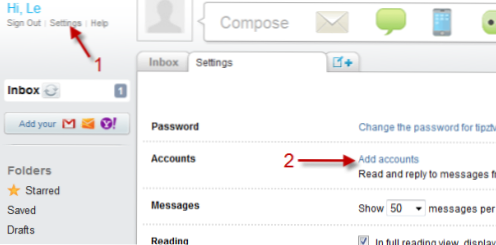
AOLs uppgraderade mailapp (Project Phoenix) låter dig hantera flera andra e-postkonton enkelt på ett ställe. Denna handledning visar hur du lägger till eller tar bort e-postkonton i Project Phoenix.
För att lägga till e-postkonto:
1. Logga in på ditt konto.
2. Klicka på Lägg till din knappen på vänster sidofält. Du kan också göra det genom att gå till Inställningar-> Lägg till konton.

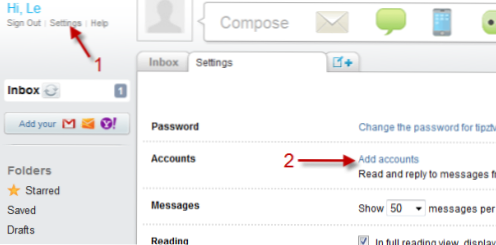
3. Klicka på Lägg till konto. Du har alternativ att lägga till andra AOL-konton, Gmail, Hotmail, Yahoo och mycket mer.

4. I det här steget måste du ange din fullständiga e-postadress och dess lösenord (din e-postleverantör kommer att erkännas automatiskt). Du måste också berätta om du ska få inboxmeddelanden från och med nu eller alla dina inkorgsmeddelanden. Därefter klickar du på Add-> Klar.

Så här tar du bort e-postkonton:
1. Välj Mina konton under dina e-postkonton.

2. Håll musen över ett konto och klicka på X.

3. I det här steget kommer Project Phoenix att fråga dig om du vill att de ska ta bort meddelandena. Om du väljer att behåll meddelanden, kommer appen att flytta dem till en mapp som heter Ta bort (ditt konto). Om du bestämmer dig för att ta bort alla meddelanden, appen tar bara bort dem från appen och tar inte bort de ursprungliga meddelandena i ditt konto.


För att växla mellan konton när du skriver e-post:
1. Du kan växla mellan e-postkonton i (Quick) Compose-läge genom att klicka på Från meny.


